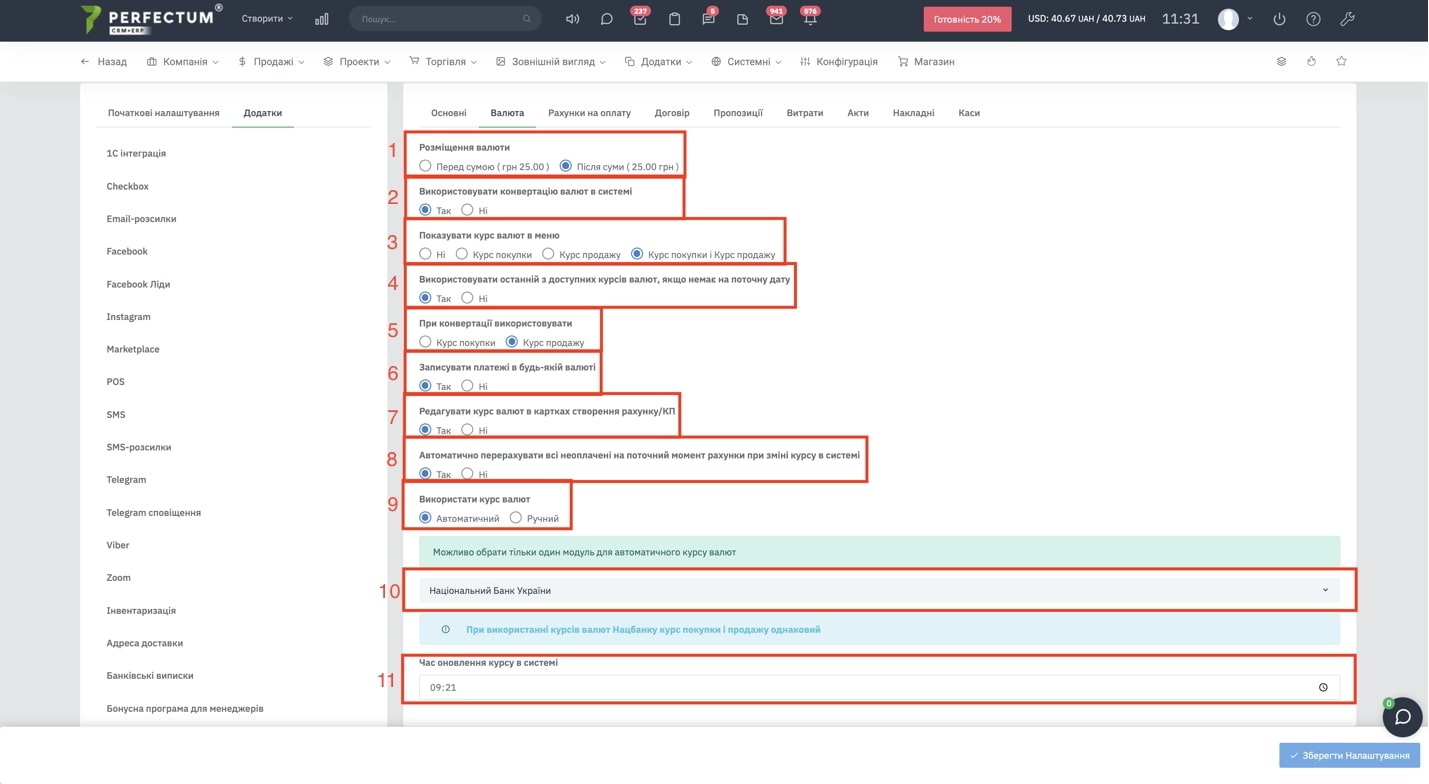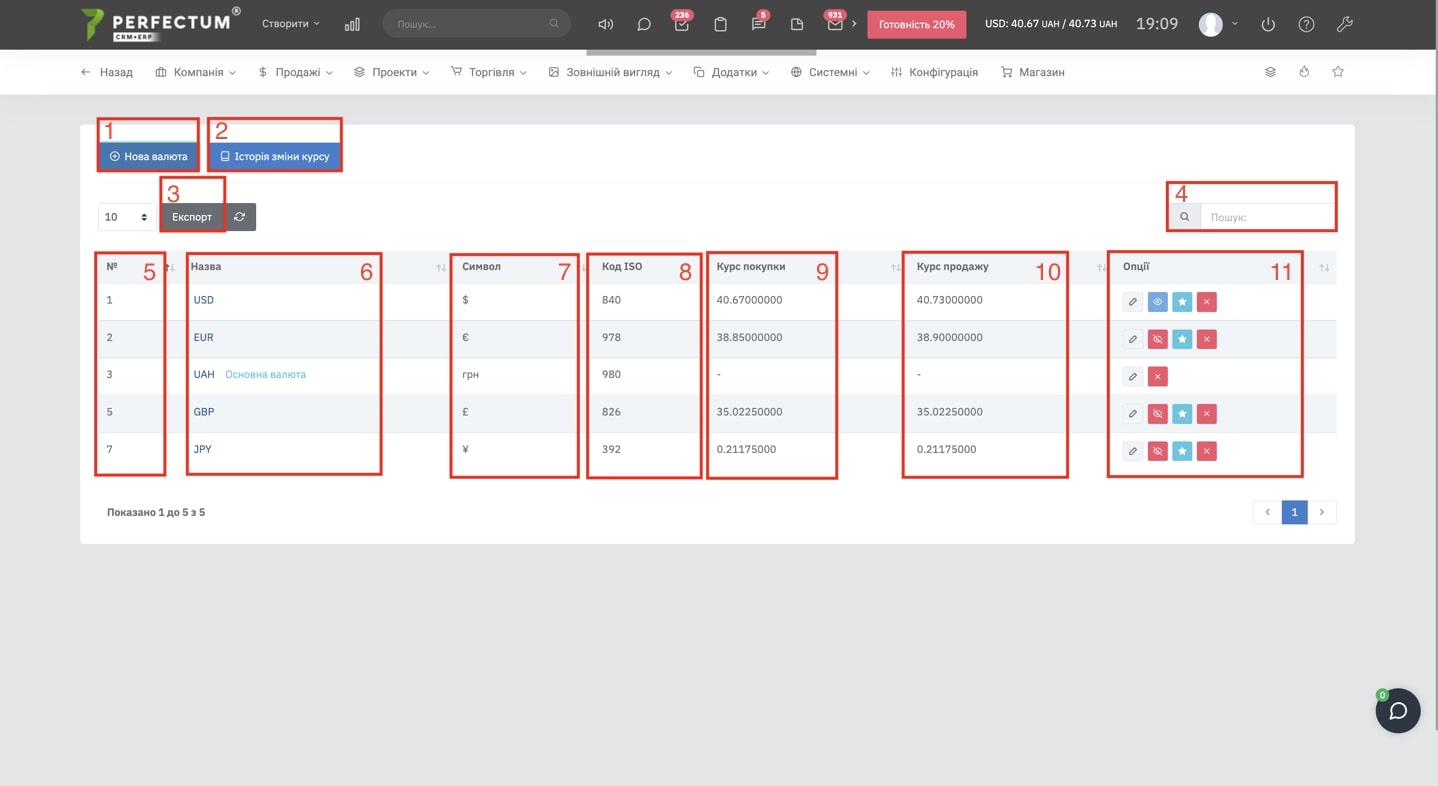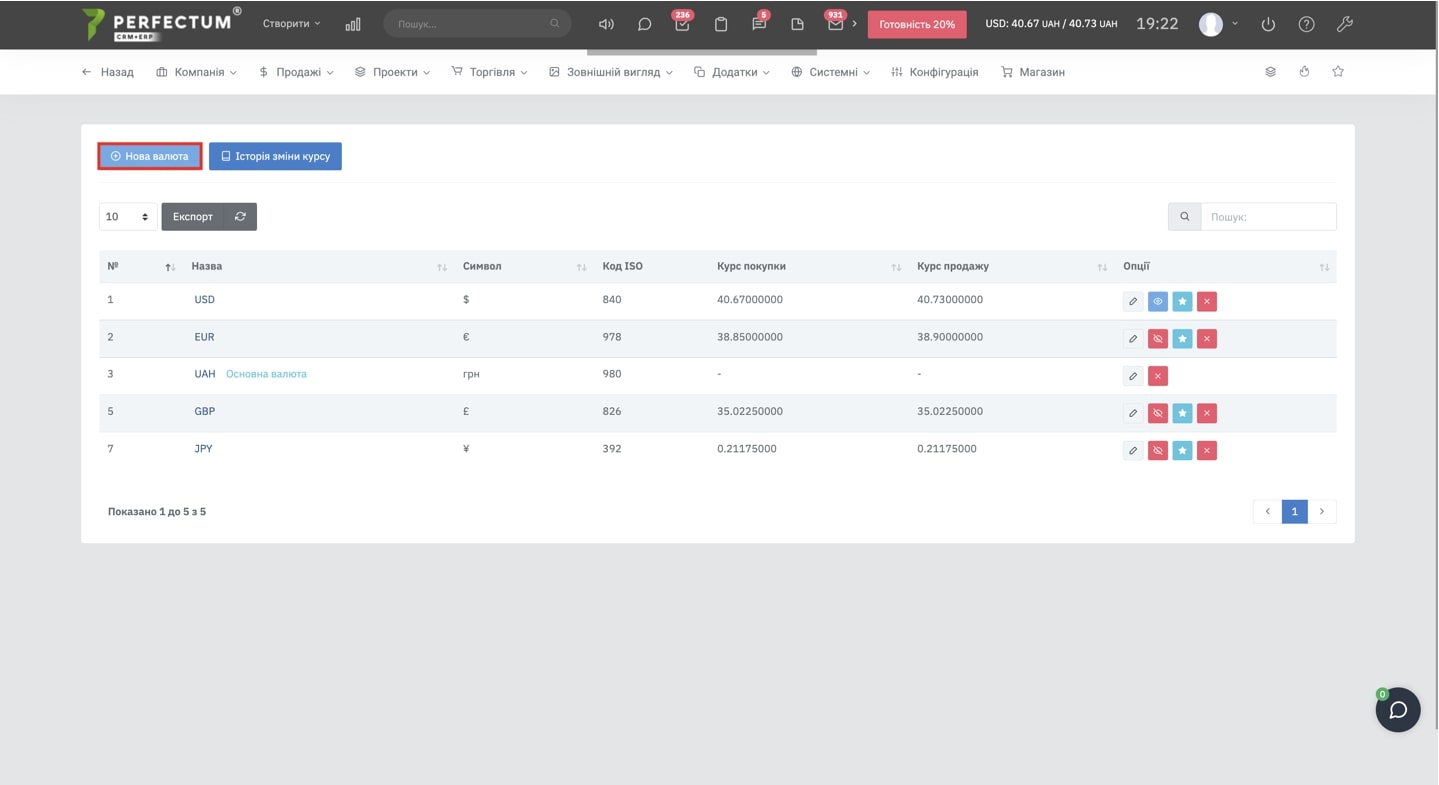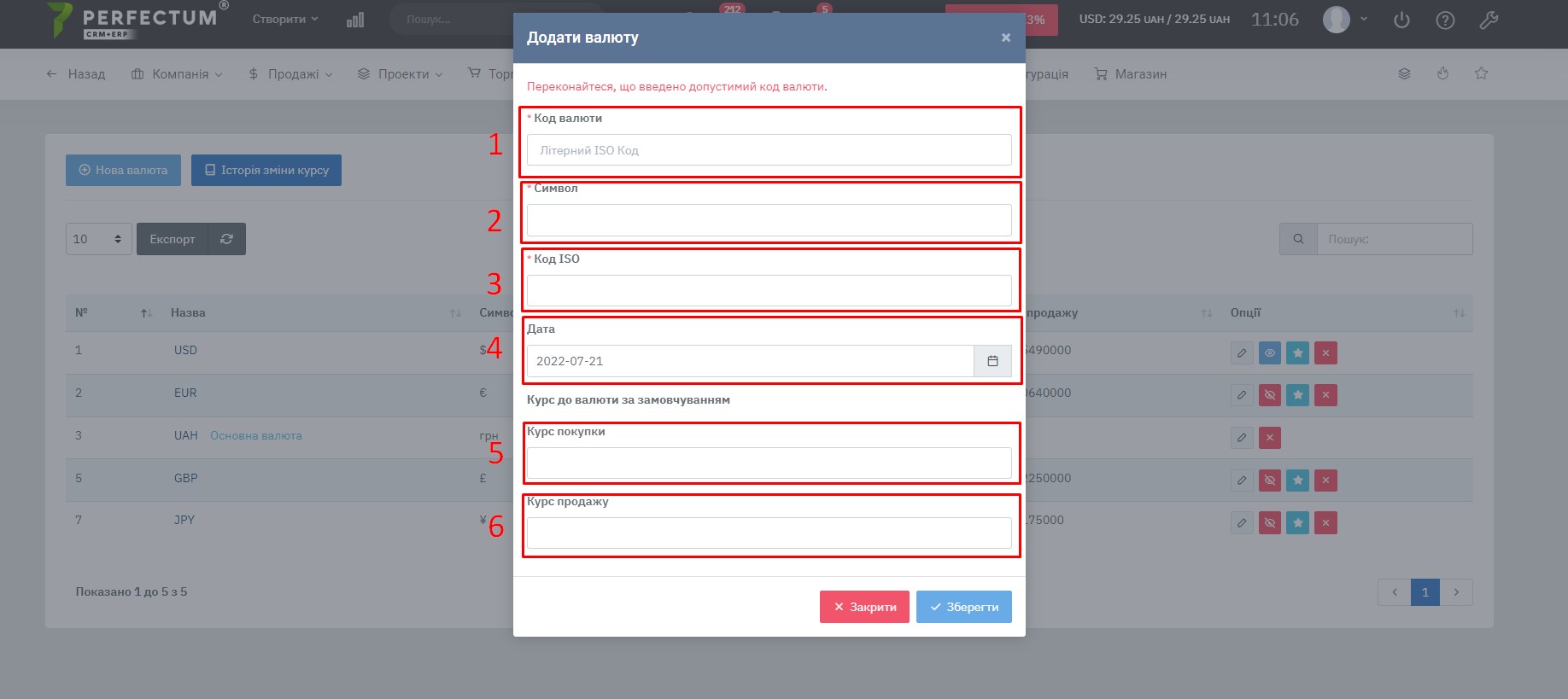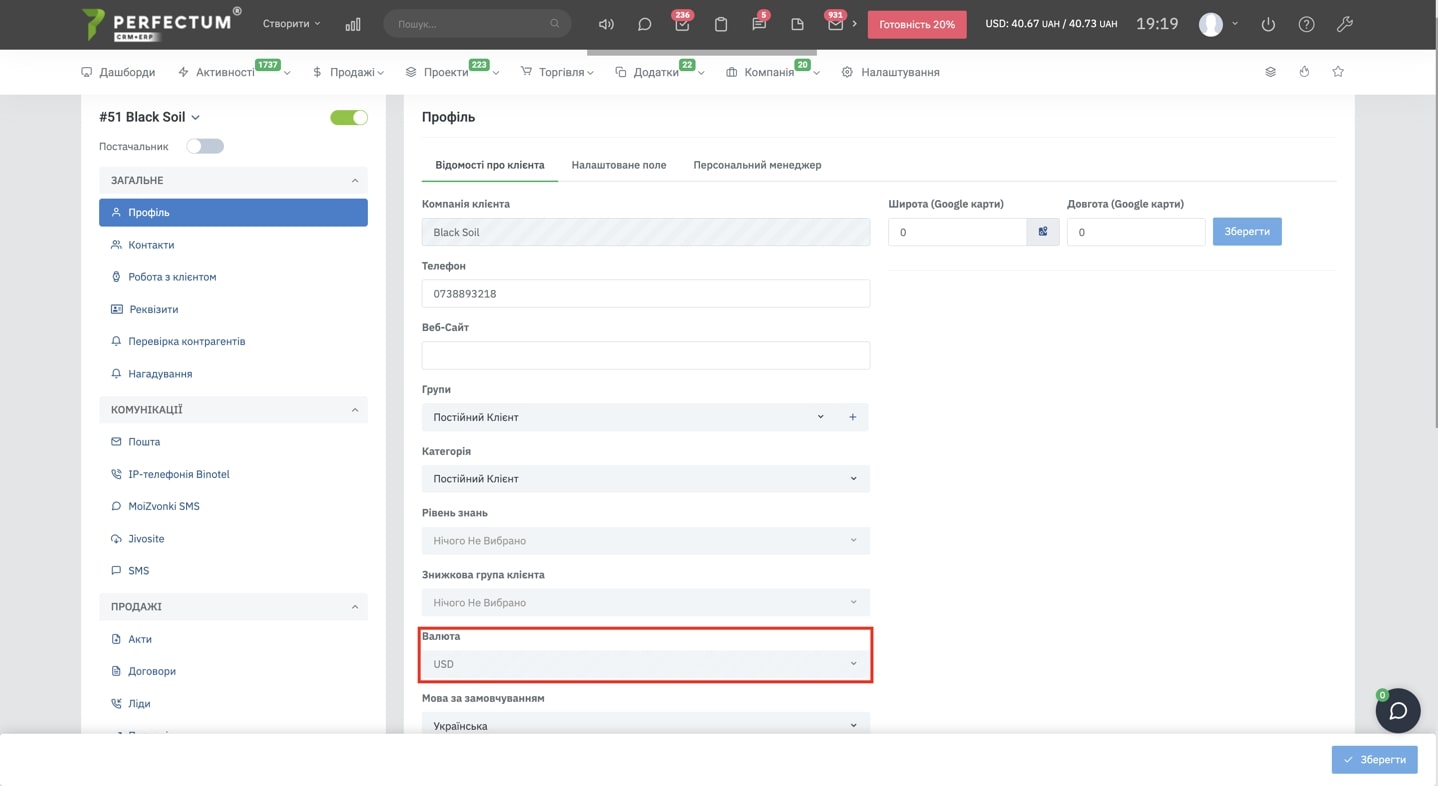Налаштування валюти
Перш ніж розпочати роботу з Модулем "Синхронізація курсу валют з НБУ" необхідно виконати початкове налаштування. Перейшовши в "Налаштування -> Конфігурація -> Додатки -> Фінанси -> Валюта", Вам доступні такі опції для налаштувань:
- розміщення валюти - Перед сумою/Після суми
- використовувати конвертацію валют у системі - Так/Ні. Поля нижче доступні, якщо увімкнено конвертацію валют
- показувати курс валют в системі - Ні/Курс купівлі/Курс продажу/Курс купівлі та Курс продажу
- використовувати останній з доступних курсів валют, якщо немає на поточну дату - Так/Ні
- при конвертації використовувати - Курс купівлі/Курс продажу
- записувати платежі в будь-якій валюті - Так/Ні
- редагувати курс валют у картці створення рахунку - Так/Ні
- автоматично перераховувати всі неоплачені на поточний момент рахунки при зміні курсу в системі - Так/Ні
- використовувати курс валют - Автоматичний/Ручний. Вибір доступний, якщо є модуль автоматичного курсу валют
- вибір модуля автоматичного курсу валют
- час оновлення курсу в системі
Для налаштування валют перейдіть в "Налаштування -> Продажі -> Фінанси -> Валюта".
Функціонально доступно:
- Кнопка "Нова валюта" - для додавання нової валюти.
- Кнопка "Історія зміни курсу" - для перегляду змін курсу валют.
- Кнопка "Експорт" - для експорту списка валют.
- Кнопка "Пошук" - для пошуку валюти за ключовими словами.
- Номер валюти присвоюється автоматично.
- Назва валюти. При натисканні відкривається картка валюти.
- Символ валюти.
- Цифровий код ISO.
- Курс покупки.
- Курс продажу.
- Опції
Опис стовпця "Опції":
- Іконка "Змінити" - змінити валюту.
- Іконка "Показати/Приховати у верхньому меню".
- Іконка "Позначити як основну валюту". Основна валюта може бути лише одна. Perfectum CRM+ERP за замовчуванням фіксує всі транзакції (рахунки, кошториси, витрати, пропозиції) у базовій валюті. Зміна базової валюти після запису транзакцій неможлива.
- Видалити значок - для видалення валюти. Не можна видалити валюту, яка використовується.
Щоб додати нову валюту, натисніть "Нова валюта"
- Код валюти - додайте код (скорочення) валюти, переконайтеся, що ви додали код валюти, що діє. Тепер при додаванні коду валют UAH, USD, EUR, RUB, GBP, JPY, CHF, CNY поле ISO код автоматично заповнюється
- Символ валюти - додати символ валюти
- Код ISO буде використовуватися при надсиланні коду валюти в онлайн-шлюзи оплати.
- Дата - це дата, щоб вказати курс на конкретну дату
- Курс купівлі - можна вказати, лише якщо використовується ручний курс валют
- Курс продажу - можна вказати, лише якщо використовується ручний курс валют
Примітка: коди валют по ISO доступні на сайті .
Валюта клієнта
Якщо вам необхідно записати транзакцію в іншій валюті, вам потрібно встановити валюту клієнта. Для цього перейдіть в «Клієнти», відкрийте картку клієнта і встановіть валюту в профілі.
Зверніть увагу: якщо клієнт вже зареєстрував транзакції, ви не зможете змінити валюту. Вам необхідно видалити всі попередні транзакції для зміни валюти, адже після того як транзакція записана, можливість змінити валюту клієнта відключена. При створенні нового рахунку для клієнта, валюта системи буде автоматично змінена на валюту клієнта. Для всіх майбутніх транзакцій клієнта також буде відображатися та валюта, що встановлена в його профілі.